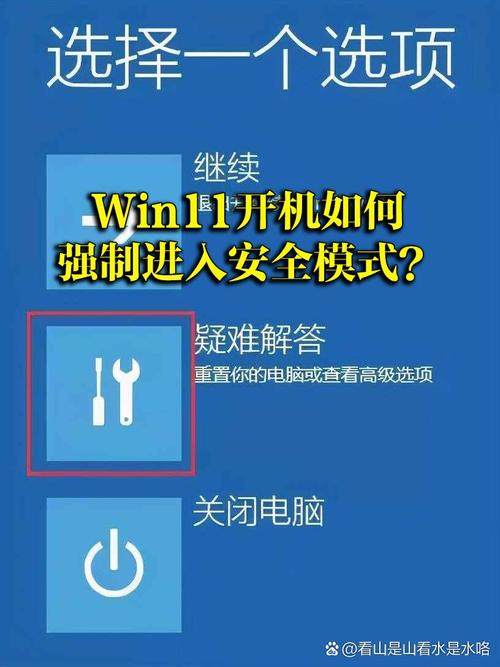無法進入系統時 如何進入安全模式?全面解析應急自救與系統診斷
Table of Contents
無法進入系統時,如何進入安全模式?快速解答您的燃眉之急
當您的電腦突然罷工,怎麼樣都進不去作業系統時,那種手足無措的感覺,相信許多人都曾有過吧?別擔心!遇到這種困境,安全模式 (Safe Mode) 絕對是您最關鍵的應急自救工具。簡單來說,當您無法正常進入系統時,主要有兩種方法可以讓您進入安全模式:
- 強制重啟,進入Windows修復環境 (WinRE): 這是最常見且直接的方法。您需要透過多次強制關機再開機,讓Windows系統自動判斷啟動失敗,然後引導您進入「Windows修復環境」,從中選擇進入安全模式。
- 使用Windows安裝媒體或修復磁碟: 如果您的系統連Windows修復環境都無法載入,或啟動選項完全損壞,那麼就需要借助外力了。準備一個Windows安裝隨身碟或光碟,從中開機,然後選擇「修復您的電腦」,也能引導您進入Windows修復環境,進而選擇安全模式。
接下來,我們將更深入地解析這些步驟,以及進入安全模式後您該做些什麼,才能真正解決電腦的問題!
電腦無法開機?別慌!安全模式是您的第一道防線
小明最近就碰到一個讓人頭痛的問題。某天打開電腦,螢幕亮了,但就是不斷地在品牌Logo那邊轉圈圈,或者直接跳藍畫面,怎麼樣都進不去Windows桌面。他試了幾次,結果都一樣,急得他團團轉,生怕自己重要的資料就這樣沒了。這種情況,相信您也可能遇過,對吧?這時候,「無法進入系統時 如何進入安全模式」就成了您最需要解答的疑問。
為什麼電腦會這樣呢?原因可能很多,像是:
- 新安裝的程式或驅動程式與現有系統衝突。
- 惡意軟體或病毒的入侵,損壞了系統檔案。
- 作業系統更新失敗,導致核心檔案損壞。
- 硬體故障,如記憶體、硬碟或顯示卡出現問題(儘管這類情況安全模式不一定能完全解決,但它能幫助您排除軟體因素)。
- 電源不穩定或其他突發狀況。
在這種時候,安全模式就像是電腦的「急診室模式」。它會以最基本、最精簡的方式啟動Windows,只載入最核心的系統服務和必要的驅動程式,排除掉許多可能導致系統崩潰的第三方軟體和不必要的驅動。這樣一來,我們就有機會進入系統,檢查問題出在哪裡,並進行修復,這也是電腦診斷和故障排除的重要一步。
什麼是安全模式?它為什麼能幫我們?
您可能會好奇,為什麼這個「安全模式」這麼厲害,能讓本來開不起來的電腦,在裡面卻能正常運作呢?其實啊,安全模式的原理很簡單,它就像是您買了一台新車,但只允許它用最低限度的功能行駛,不開空調、不聽廣播、只用最基本的燈光,甚至連一些自動輔助駕駛功能都關閉了。
對於Windows系統來說,進入安全模式時:
- 只載入基本驅動程式: 像是顯示卡驅動、音效卡驅動這些比較複雜的驅動,通常都不會載入,而是使用Windows內建最基本的通用驅動。這就能有效避免因為第三方驅動程式損壞或不相容而導致的開機失敗。
- 只執行核心系統服務: 許多背景執行的應用程式、服務,像是防毒軟體、更新服務、各種應用程式的監聽器等,都會被暫停。這就能避免第三方軟體衝突導致系統無法啟動。
- 螢幕解析度較低: 您會發現桌面看起來比較大,顏色也比較少,這是因為它只使用最基本的顯示驅動,解析度通常預設為800×600或1024×768。
- 桌面背景通常是黑色: 這是Windows在視覺上告訴您,您現在正處於安全模式中,請小心操作。
這樣一來,一個乾淨、無干擾的環境就建立起來了,您可以在這個環境下:
- 移除問題軟體或驅動程式。
- 執行病毒掃描。
- 進行系統還原。
- 檢查系統檔案完整性。
這些都是我們在系統修復時常常會用到的功能,而安全模式提供了一個穩定平台來執行這些操作。
無法進入系統時,如何進入安全模式的兩種主要方法
好的,了解了安全模式的重要性,接下來就是實戰了!當您連Windows登入畫面都看不到的時候,該怎麼辦呢?別緊張,我們會一步一步地帶您操作。
主要方法一:透過強制重啟進入Windows修復環境 (WinRE)
這是最常見,也是我個人覺得最實用、成功率最高的方法,特別是當您的Windows 10或Windows 11電腦無法正常啟動時。它的原理是,當Windows系統偵測到連續兩次開機失敗後,會自動引導您進入一個稱為「Windows修復環境」(Windows Recovery Environment, WinRE) 的特殊模式。從這裡,我們就能找到進入安全模式的選項。
操作步驟:
- 第一次開機嘗試: 按下電腦的電源按鈕開機。
- 第一次強制關機: 當您看到Windows的Logo(或品牌Logo,如ASUS、Acer、HP、Dell等)出現、或開始出現載入中的圓點轉圈圈時,立即按住電源按鈕約5-10秒,直到電腦完全關機。 這是關鍵一步,不能等到Windows嘗試啟動很久才關。
- 第二次開機嘗試: 再次按下電源按鈕開機。
- 第二次強制關機: 重複步驟2,看到Logo或載入畫面時,再次按住電源按鈕強制關機。
-
第三次開機: 第三次按下電源按鈕開機。這一次,Windows應該會自動判斷先前的啟動失敗,然後顯示「正在準備自動修復」或「正在診斷您的電腦」的訊息,接著就會進入Windows修復環境。
小撇步: 有些電腦可能需要重複更多次(比如四到五次),才能成功觸發WinRE。所以如果第三次沒進去,可以多試幾次喔!
-
進入WinRE後的選項:
當您成功進入WinRE後,會看到一個藍色背景的選單。請依照以下路徑選擇:
- 點擊 「疑難排解」 (Troubleshoot)。
- 點擊 「進階選項」 (Advanced options)。
- 點擊 「啟動設定」 (Startup Settings)。
- 系統會提示您「重新啟動以變更Windows選項,例如啟用安全模式」。點擊 「重新啟動」 (Restart)。
- 電腦重新啟動後,您會看到一個新的「啟動設定」選單,上面會有9個數字選項。
- 按下鍵盤上的 4 或 F4 鍵,以啟用「安全模式」 (Enable Safe Mode)。
- 如果您需要網路功能來下載驅動程式或掃描病毒,可以按下 5 或 F5 鍵,選擇「啟用安全模式(含網路功能)」 (Enable Safe Mode with Networking)。
- 若您是資深使用者,可能需要命令行介面,可以按下 6 或 F6 鍵,選擇「啟用安全模式(含命令提示字元)」 (Enable Safe Mode with Command Prompt)。
- 成功進入安全模式: 選擇後,您的電腦就會以安全模式啟動。您會看到熟悉的桌面,但四個角落通常會標示「安全模式」,背景可能是黑色,且解析度較低。恭喜您!您現在可以開始著手處理問題了。
我的經驗分享: 這種透過強制重啟進入WinRE的方法,是我在為客戶解決Windows無法啟動問題時,最常使用的「起手式」。它的好處是不需要任何額外的工具,只要有耐心操作幾次就能成功。幾乎九成以上的軟體層面問題,都能透過WinRE進入安全模式來找到線索並修復。有一次我幫朋友修電腦,他就是新安裝了一個顯示卡驅動後就藍畫面,用這招進安全模式移除驅動後就恢復正常了,真的是省時又省力!
主要方法二:透過Windows安裝媒體或修復磁碟
如果您的電腦連多次強制重啟後,都無法進入Windows修復環境 (WinRE),或者您根本看不到「正在準備自動修復」的訊息,那就有點麻煩了。這可能表示您的系統啟動檔案損壞得非常嚴重,連WinRE本身都無法啟動。這時候,我們就需要借助一個外部的幫手:Windows安裝隨身碟(或光碟),或是您預先製作好的系統修復磁碟。
這個方法需要您準備一個已經包含Windows安裝程式的USB隨身碟或DVD。如果您手邊沒有,可能需要借用另一台可用的電腦來製作。微軟官方網站通常會提供Windows 10/11的媒體建立工具 (Media Creation Tool),您可以輕鬆下載並製作。
操作步驟:
- 準備安裝媒體: 將您準備好的Windows安裝隨身碟插入故障的電腦USB埠。
-
設定BIOS/UEFI以從USB開機:
這一步很重要,您需要讓電腦在啟動時,優先從隨身碟開機,而不是從內建硬碟開機。操作方法如下:
- 開啟電腦,在開機初期(通常在看到品牌Logo時),連續按下特定的鍵盤按鈕,進入BIOS/UEFI設定界面。
常見的BIOS/UEFI進入鍵包括:Del、F2、F10、F12、Esc(不同品牌和機型可能不同,請參考您的電腦說明書或在開機畫面尋找提示,例如 “Press DEL to enter Setup”)。 - 在BIOS/UEFI界面中,找到「啟動選項」 (Boot Options) 或 「開機順序」 (Boot Order)。
- 將您的USB隨身碟(通常會顯示品牌名稱,例如Kingston DataTraveler、SanDisk Cruzer等)設定為第一啟動裝置 (First Boot Device)。
- 儲存變更並退出BIOS/UEFI(通常是按
F10,然後選擇Yes)。電腦將會重新啟動。
- 開啟電腦,在開機初期(通常在看到品牌Logo時),連續按下特定的鍵盤按鈕,進入BIOS/UEFI設定界面。
- 從安裝媒體開機: 如果設定正確,電腦重新啟動後,您應該會看到「按任意鍵從CD或DVD開機…」或類似的提示(即使您是用USB隨身碟),請按任意鍵繼續。接著會載入Windows安裝程式。
-
進入Windows修復環境:
當您看到Windows安裝程式的初始畫面時(例如選擇語言、時間和鍵盤輸入法),請不要點擊「立即安裝」。而是要:
- 選擇好語言後,點擊右下角的 「下一步」 (Next)。
- 在下一個畫面,您會看到左下角有一個小小的 「修復您的電腦」 (Repair your computer) 選項,點擊它。
這樣,您就成功進入了Windows修復環境 (WinRE)!接下來的步驟就跟方法一的第6點完全一樣了:
- 點擊 「疑難排解」 (Troubleshoot)。
- 點擊 「進階選項」 (Advanced options)。
- 點擊 「啟動設定」 (Startup Settings)。
- 點擊 「重新啟動」 (Restart)。
- 重新啟動後,選擇 4、F4、5、F5 或 6、F6 來進入所需的安全模式版本。
我的觀察與建議: 雖然這個方法需要額外準備安裝媒體,但它的「威力」更強大。當系統的啟動結構損壞到連WinRE都無法啟動時,它就是唯一的救星了。我會建議每一位電腦使用者,都預先準備一個Windows安裝隨身碟,以備不時之需。它不僅可以用來進入安全模式,還能進行系統重灌、修復啟動等更深層次的維護工作,是居家必備的電腦急救包!
如何退出安全模式?
當您在安全模式中完成了所有的診斷和修復工作後,想要回到正常的Windows系統,其實非常簡單。您只需要重新啟動電腦即可。
- 點擊「開始」按鈕。
- 點擊「電源」圖示。
- 選擇「重新啟動」。
電腦重新啟動後,如果問題已經解決,它就會自動進入正常的Windows桌面環境。如果問題尚未解決,那麼它可能再次進入WinRE或顯示錯誤訊息,這時候您可能需要再次進入安全模式,或者尋求更專業的協助。
進入安全模式後,我該做什麼?系統診斷與故障排除的關鍵步驟
恭喜您,現在您已經成功進入安全模式了!這就像醫生在一個無菌的環境中,準備替病人診斷和治療一樣。在這裡,您可以比較安全地進行各種故障排除操作,而不用擔心問題會被其他軟體或服務干擾。
以下是一些我在協助客戶時,最常建議他們在安全模式下進行的檢查和修復步驟:
1. 檢查並移除最近安裝的軟體或驅動程式
很多時候,系統無法啟動都是因為新安裝的軟體或驅動程式與現有系統不相容所導致。在安全模式下,您可以輕鬆地將它們移除。
-
開啟「應用程式與功能」:
- 點擊「開始」按鈕,輸入「應用程式與功能」,然後開啟它。
- 或者,右鍵點擊「開始」按鈕,選擇「應用程式與功能」。
-
移除問題程式:
- 按照「安裝日期」排序,找到您最近安裝的軟體或驅動程式(特別是那些在問題發生前不久安裝的)。
- 點擊該程式,然後選擇「解除安裝」。
-
檢查裝置管理員中的驅動程式:
- 右鍵點擊「開始」按鈕,選擇「裝置管理員」。
- 檢查是否有任何帶有黃色驚嘆號或紅色叉叉的裝置。這表示該裝置的驅動程式有問題。
- 右鍵點擊有問題的裝置,選擇「解除安裝裝置」,並勾選「刪除此裝置的驅動程式軟體」。
- 移除後,重新啟動電腦,看看問題是否解決。如果解決了,再嘗試從官方網站下載並安裝最新的驅動程式。
2. 執行系統還原
如果您的系統在問題發生前有建立「還原點」,那麼這會是一個非常強大的功能。系統還原可以讓您的Windows系統回到一個較早、正常運作的狀態,而不會影響您的個人文件和資料。
-
開啟「系統還原」:
- 點擊「開始」按鈕,輸入「建立還原點」,然後開啟「系統內容」視窗。
- 在「系統保護」標籤頁中,點擊「系統還原…」按鈕。
-
選擇還原點:
- 依照指示,選擇一個在問題發生之前建立的還原點。如果沒有看到合適的,可以勾選「顯示更多還原點」。
-
確認並執行:
- 確認您選擇的還原點,然後點擊「完成」。
- 系統還原可能需要一些時間,期間電腦可能會重新啟動多次。請耐心等待,不要中斷。
3. 掃描病毒和惡意軟體
惡意軟體也是導致系統崩潰的常見元兇之一。在安全模式下,許多惡意軟體可能無法完全啟動,這給了您的防毒軟體一個更好的機會來清除它們。
- 執行防毒軟體: 如果您電腦上有安裝防毒軟體(例如Windows Defender、卡巴斯基、趨勢科技等),請打開它。
- 執行完整掃描: 選擇執行「完整掃描」或「深度掃描」,讓它徹底檢查您的所有磁碟。這可能需要很長的時間。
- 清除或隔離: 依照防毒軟體的建議,清除或隔離檢測到的所有威脅。
- 更新防毒軟體: 如果可以連接網路(安全模式(含網路功能)),請確保您的防毒軟體病毒定義檔是最新的。
4. 執行系統檔案檢查器 (SFC /scannow)
Windows系統檔案如果損壞,也會導致各種奇奇怪怪的開機問題。系統檔案檢查器 (System File Checker, SFC) 是一個內建的工具,可以掃描並修復損壞的系統檔案。
-
開啟命令提示字元 (系統管理員):
- 點擊「開始」按鈕,輸入「cmd」。
- 右鍵點擊「命令提示字元」,選擇「以系統管理員身分執行」。
-
輸入指令:
- 在命令提示字元視窗中,輸入
sfc /scannow,然後按下 Enter 鍵。
- 在命令提示字元視窗中,輸入
-
等待掃描完成:
- 此過程需要一些時間,請等待它完成,期間不要關閉視窗。
- 完成後,它會告訴您是否發現並修復了任何損壞的系統檔案。
5. 檢查事件檢視器
對於資深使用者或技術人員來說,事件檢視器 (Event Viewer) 是一個非常寶貴的工具。它記錄了Windows系統中發生的各種事件,包括錯誤、警告和資訊,可以幫助您追溯問題的根源。
-
開啟事件檢視器:
- 右鍵點擊「開始」按鈕,選擇「事件檢視器」。
-
檢查系統和應用程式記錄:
- 在左側窗格中,展開「Windows 記錄」,然後點擊「系統」和「應用程式」。
- 尋找在電腦出現問題前後,是否有任何標示為「錯誤」或「警告」的事件。
- 特別注意事件ID和來源,這些資訊有助於您在網路上搜尋相關解決方案。
我的個人心得: 在處理客戶的電腦問題時,我通常會從移除近期安裝的軟體/驅動開始,如果無效,就嘗試系統還原。SFC掃描和事件檢視器則是更深層次的診斷工具。記住,安全模式是給您一個「安全」的環境去「動手」,不要在裡面亂試喔!
常見問題與專業解答
在使用安全模式的過程中,您可能還會遇到一些疑問。別擔心,這裡我們為您整理了一些常見問題,並提供詳細的解答,希望能幫助您更全面地理解和應用安全模式。
安全模式有什麼不同版本(例如:含網路功能、命令提示字元)?它們有什麼用?
沒錯,當您進入「啟動設定」選單時,會看到不只一個安全模式的選項。通常會有以下三種主要版本:
1. 安全模式 (Enable Safe Mode) – 選項 4 或 F4
這是最基本的安全模式,也是前面我們一直提到的核心版本。它會以最精簡的狀態啟動Windows,只載入最基本的系統服務和驅動程式,例如滑鼠、鍵盤、基本顯示驅動等。在這個模式下,網路功能是關閉的。
適用情境:
- 當您懷疑是新安裝的軟體、程式或驅動程式造成系統無法啟動,需要將其移除時。
- 執行系統還原,讓電腦回到之前的正常狀態。
- 執行病毒掃描,如果病毒影響了網路連線,這個模式下病毒可能無法完全啟動,便於掃描。
2. 安全模式 (含網路功能) (Enable Safe Mode with Networking) – 選項 5 或 F5
這個版本在基本安全模式的基礎上,額外啟用了網路連線功能。這意味著您可以在這個模式下上網,瀏覽網頁、下載檔案、更新驅動程式或防毒軟體。
適用情境:
- 需要上網查詢解決方案,例如根據錯誤代碼搜尋解決方法。
- 需要從網路上下載最新的驅動程式來替換有問題的舊驅動。
- 更新防毒軟體病毒定義檔,然後進行病毒掃描。
- 遠端協助,如果需要透過遠端桌面或TeamViewer等工具協助他人處理問題,也需要網路功能。
3. 安全模式 (含命令提示字元) (Enable Safe Mode with Command Prompt) – 選項 6 或 F6
這個版本會以安全模式啟動,但不會載入圖形化的Windows桌面,而是直接進入命令提示字元視窗。它同樣只載入最基本的服務和驅動。
適用情境:
- 對於進階使用者或技術人員,需要執行一些透過命令列才能操作的指令,例如
sfc /scannow來修復系統檔案,chkdsk /f /r來檢查硬碟錯誤,或者更複雜的啟動修復指令(如bootrec系列)。 - 圖形介面完全損壞,連安全模式的桌面都無法正常顯示時,這可能是唯一的操作介面。
了解這些不同版本的用途,可以幫助您根據實際遇到的問題,選擇最適合的安全模式,更有效率地解決電腦故障。
如果連安全模式都進不去怎麼辦?這是不是表示我的電腦沒救了?
如果您的電腦連安全模式都進不去,這確實是比較嚴重的狀況,但不代表電腦就完全沒救了!這可能表示:
1. 系統核心檔案嚴重損壞: 導致連基本的安全模式環境都無法建立。這可能是病毒感染、惡意軟體破壞,或磁碟實體損壞導致系統檔案讀取失敗。
2. 硬體故障: 有些硬體問題會嚴重到影響系統的啟動,例如記憶體模組故障、主機板問題、電源供應器不穩、或硬碟本身有嚴重的壞軌,導致系統檔案無法讀取。在這種情況下,安全模式也無能為力,因為問題已經超出軟體層面。
這時候您可以嘗試:
-
檢查硬體:
- 記憶體: 如果您電腦有多條記憶體,可以嘗試只插一條記憶體,或交換記憶體插槽,看看是否能啟動。有時候一條壞掉的記憶體就能讓整個系統無法啟動。
- 硬碟連接: 檢查硬碟的SATA線和電源線是否牢固連接。如果電腦是桌上型電腦,可以嘗試更換SATA線。
- 拔除不必要周邊: 移除所有不必要的USB裝置、外接硬碟、印表機等,只保留鍵盤、滑鼠和螢幕,然後再嘗試啟動。
-
使用更強大的修復工具:
- Windows安裝媒體的「修復您的電腦」: 即使連安全模式都無法進入,透過Windows安裝隨身碟進入「修復您的電腦」選項,裡面還有一些更強大的工具,例如「啟動修復」、「命令提示字元」來手動修復啟動紀錄(MBR/GPT),或者執行重新安裝系統(但請注意,重灌會清除資料)。
- 第三方修復工具: 有些Linux Live CD或專業的資料救援/修復工具,可以在不啟動Windows的情況下,幫助您檢查硬碟健康狀態,甚至備份資料。
- 尋求專業協助: 如果以上方法都無法解決,那麼您的電腦可能真的有嚴重的硬體故障,或者系統損壞程度非常深,這時候建議您尋求專業的電腦維修技師協助,他們有更專業的工具和診斷經驗來判斷問題。特別是如果您有非常重要的資料,更應謹慎處理。
總之,連安全模式都無法進入確實是個麻煩,但只要一步一步排查,通常還是有機會找到問題點並解決的,或者至少能挽救您的重要資料。
安全模式會清除我的資料嗎?
這是一個非常常見且重要的問題!我可以很明確地告訴您:進入安全模式本身,並不會清除您電腦中的任何個人資料或檔案。
安全模式只是一種特殊的Windows啟動模式,它改變的是系統啟動時載入的服務和驅動程式,而不是對您的硬碟進行任何寫入或刪除操作。您的文件、照片、影片、遊戲、安裝的程式等,都依然會好好地存放在硬碟裡。
但需要注意的點是:
- 您在安全模式中的操作可能會影響資料: 如果您在安全模式中,手動刪除了一些檔案、格式化了磁碟、執行了系統還原(回到更早的還原點可能會讓還原點之後的程式移除,但不會動到個人檔案),或進行了系統重灌,那麼這些操作才會導致資料的變更或遺失。
- 資料本身可能因系統故障而受損: 雖然安全模式不會清除資料,但導致您無法進入系統的原因(例如硬碟壞軌、惡意軟體破壞),本身就可能已經讓部分資料受損或遺失了。所以在處理問題的過程中,我強烈建議您,如果可以的話,優先備份重要資料。
所以,您可以放心地進入安全模式進行故障排除,只要您不手動執行刪除或格式化操作,您的資料都是安全的。如果真的擔心,備份永遠是最好的解決方案。
為什麼我的電腦一直進入安全模式?
如果您的電腦在每次開機時都自動進入安全模式,這就不是一個正常的現象了。它通常暗示著系統內部存在一個持續性的問題,導致Windows無法正常啟動。
可能的原因包括:
1. 啟動設定被更改: 最常見的原因是,有人可能在msconfig(系統設定)工具中,不小心勾選了「安全開機」選項。這個選項會強制系統在每次啟動時都進入安全模式。
- 解決方法:
- 在安全模式下,點擊「開始」按鈕,輸入
msconfig,然後開啟「系統設定」。 - 切換到「開機」 (Boot) 標籤頁。
- 在「開機選項」 (Boot options) 下,找到「安全開機」 (Safe boot) 選項,將其取消勾選。
- 點擊「套用」 (Apply) 和「確定」 (OK)。
- 系統會提示您重新啟動電腦,選擇「重新啟動」。這樣電腦就應該會正常啟動了。
- 在安全模式下,點擊「開始」按鈕,輸入
2. 系統檔案持續性損壞: 即使您嘗試修復,但系統的核心檔案可能持續受到損壞,或者硬碟有壞軌,導致每次啟動時都會觸發錯誤,進而進入安全模式。
- 解決方法:
- 執行
sfc /scannow檢查系統檔案。 - 執行
chkdsk /f /r檢查硬碟是否有物理損壞。 - 如果持續發生,可能需要考慮重灌系統,甚至更換硬碟。
- 執行
3. 惡意軟體干擾: 有些頑固的惡意軟體會干擾系統啟動程序,導致電腦持續進入安全模式。儘管在安全模式下,它們的影響會降低,但可能仍然存在。
- 解決方法:
- 在安全模式(含網路功能)下,更新防毒軟體並執行全面掃描。
- 考慮使用多種防毒或反惡意軟體工具交叉掃描。
如果您排除了msconfig的設定問題後,電腦仍然不斷進入安全模式,那可能就是更深層次的系統穩定性問題了。這時候,可能需要考慮執行系統還原、或將系統備份到其他硬碟,再重新安裝Windows了。
進入安全模式後,我應該優先做什麼?
當您成功進入安全模式後,雖然有很多事情可以做,但我個人建議的優先順序會是這樣:
第一優先:備份重要資料(如果尚未備份)
雖然安全模式本身不會清除資料,但電腦既然已經出現嚴重問題,就有潛在的資料遺失風險。在一切修復動作之前,最重要的是確保您的重要資料安全無虞。
- 如果您能夠進入安全模式(含網路功能),可以將資料上傳到雲端硬碟(如Google Drive, OneDrive)。
- 如果您的外接硬碟或USB隨身碟能夠被偵測到,立即將重要文件、照片等備份到這些外部儲存裝置。
這一步可以確保即使後續修復失敗,或需要重灌系統,您的回憶和工作心血也不會付諸東流。
第二優先:回想並移除近期變更
絕大多數的系統啟動問題,都跟近期對電腦所做的變更有關,比如安裝了什麼新軟體、更新了哪個驅動程式,甚至是Windows更新。所以,回溯這些變更並將其還原,通常是最有效率的解決方案。
- 移除近期安裝的程式: 從「應用程式與功能」中,解除安裝您在電腦出問題前不久安裝的任何軟體。
- 回溯或移除驅動程式: 如果您最近更新了顯示卡、音效卡或主機板晶片組等驅動,請嘗試在「裝置管理員」中回溯到舊版,或直接將其解除安裝。
第三優先:執行系統還原
如果您不確定是哪個程式或驅動造成問題,或者最近的變更太多,那麼「系統還原」就是一個非常省心的選擇。它能讓您的整個系統回到一個之前建立的「還原點」,通常這個還原點會是系統正常運作時的狀態。
- 找到一個在問題發生之前建立的還原點,執行系統還原。
第四優先:執行掃描與檢查
如果上述方法都無效,或者您懷疑問題是由更深層次的原因引起,這時候可以進行系統級的掃描和檢查:
- 病毒/惡意軟體掃描: 在安全模式(含網路功能)下,更新防毒軟體並執行完整掃描。
- 系統檔案檢查: 執行
sfc /scannow來修復損壞的系統檔案。 - 硬碟檢查: 執行
chkdsk /f /r來檢查並修復硬碟的邏輯或物理錯誤。
遵循這個優先順序,可以讓您在修復電腦的過程中,不僅能更有效率地找到問題點,也能最大程度地保護您的資料安全。